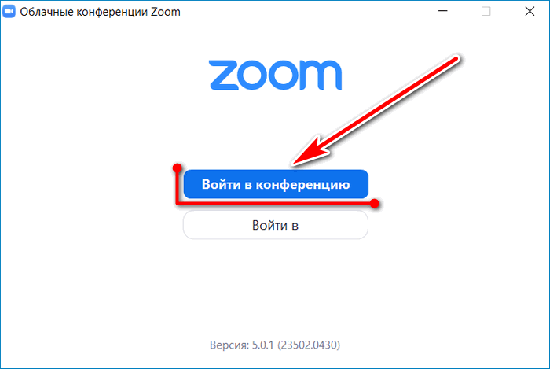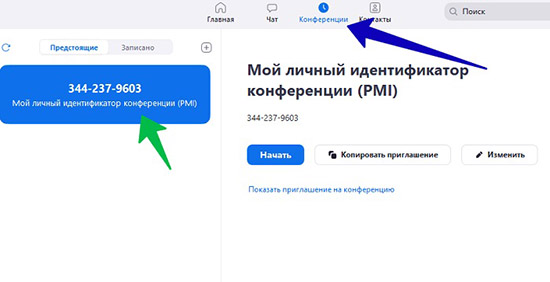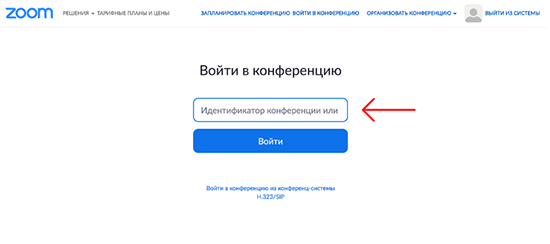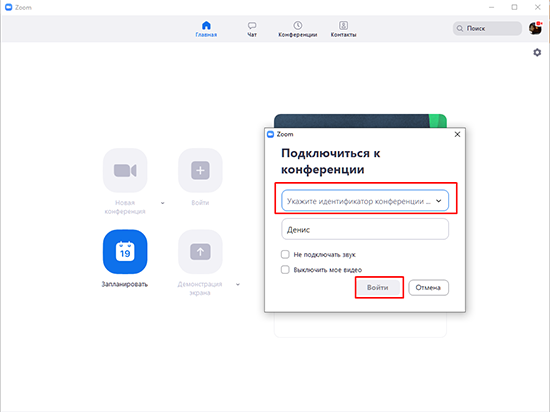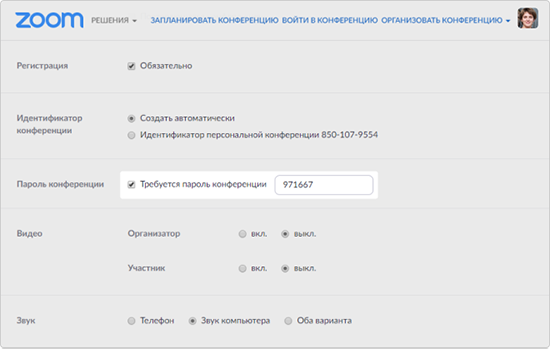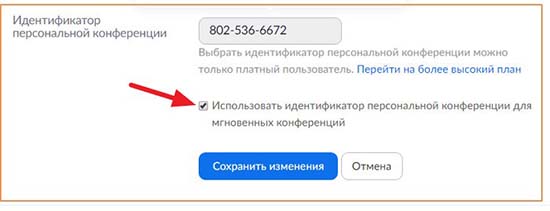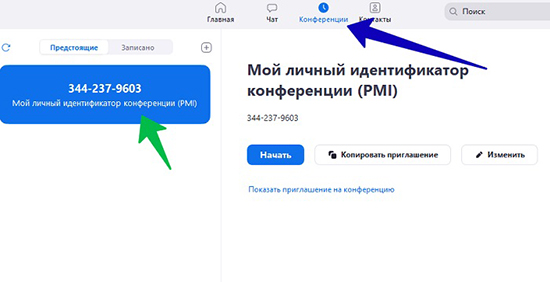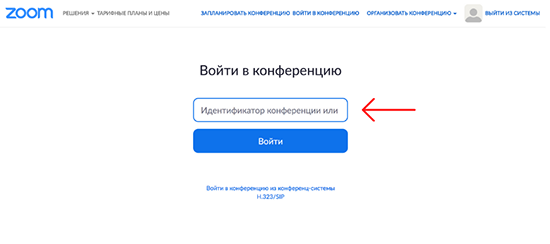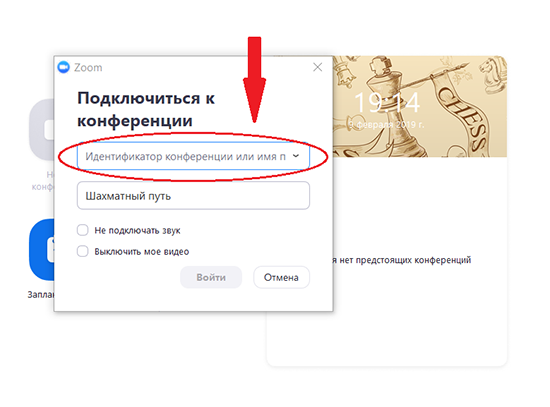идентификатор персональной конференции в zoom что это
Индификатор конференции в приложении Зум
Идентификатор конференции Zoom (PMI) — неизменный атрибут трансляции, с помощью которого можно приглашать и добавлять других участников к вебинару. Ниже рассмотрим, что это такое, где получить информацию, и как действовать при недействительности Зум-идентификатора.
Общее понятие
Для начала разберемся, что значит индификатор конференции в Зум, и для чего он нужен. Это специальный код, который присваивается вновь созданной трансляции. Состоит из набора цифр (чаще всего 10-11). Применяется для подключения к веб-конференции других пользователей. Входить с его помощью можно с телефона или ПК. Данные рассылаются с помощью встроенных методов или с применением сторонних программ.
Где взять
Зная особенности кода, и что это такое, можно переходить к следующему вопросу — где взять идентификатор конференции Zoom. Он создается сразу после запуска или планирования вебинара.
Для получения информации после пуска трансляции жмите на кнопку Информация (символ «i» слева окна) или войдите в раздел Участники, а там в пункт Пригласить.
Вверху будет указан необходимый параметр.

Существует еще один вариант, как узнать код Zoom. Информация доступна в общем меню программы. Для этого войдите в приложение и перейдите в раздел Конференции. Там вверху будут нужные данные, при клике по самому идентификатору появится более развернутая информация.
Создание и отправка ссылки
Много вопросов касается того, как создать ссылки на конференции Zoom, ведь работать с одним идентификатором не всегда удобно. Нужный URL создается сразу после запуска трансляции. Чтобы использовать его для приглашения других участников, сделайте следующее:
Еще кстати, если Вы отключите видео, то автоматически появится поле, из которого тоже можно выбрать нужный нам пункт. Выбирайте как удобнее.
Теперь про то как в Zoom отправить ссылку на конференцию. Это можно сделать встроенными методами (через контакты и электронную почту) или другими привычными способами (к примеру, с помощью мессенджеров). В первом случае жмите на кнопку Участники и Пригласить, а после выберите вариант отправки. Если выбран второй вариант, копируйте данные в буфер, а после отправьте ссылку любым доступным способом. Приглашение со ссылкой будет иметь следующий вид
Куда вводить идентификатор Zoom
Рассматриваемый в статье код необходим людям, которые планируют подключиться к трансляции. Для этого нужно знать, куда вводить идентификатор. Алгоритм действий такой:
Если данные введены правильно, пользователь должен подключиться к трансляции.
Что делать в случае недействительности кода
Бывает, когда программа не принимает имеющийся набор цифр. При этом пользователь впадает в ступор и не знает, в чем может быть причина. Разберемся, что делать, если идентификатор конференции Zoom недействителен или не принимается. Выполните следующие шаги:
Одна и причин — технический сбой в работе сервиса. В таком случае лучше подождать и через некоторое время попробовать подключиться снова.
Что значит укажите идентификатор конференции в Зуме
В связи с событиями, происходящими в мире, все большую популярность набирают онлайн трансляции и обучения, конференции с несколькими участниками. Приложение Zoom дает возможность создания конференций с поддержкой видео и без него и даже с демонстрацией экрана.
В приложении присутствует мессенджер для обмена сообщениями между участниками, передачей файлов, которые можно отправить как отдельному человеку, так и все группе одновременно. Трансляции в Zoom могут проводиться численностью до одной тысячи человек. Далее более подробно разберёмся что такое идентификатор конференции Zoom для чего он нужен, и вопросы возникающие при его использовании.
Что значит укажите идентификатор конференции в Zооm
Идентификатор конференции Zoom — это один из способов для входа в комнату онлайн конференции на площадке Zoom Он представляет собой специальный код и выглядит, как цифровая комбинация из 9-11 символов. При создании конференции или в тестовом режиме работы он задается платформой автоматически.
Идентификатор персональной конференции фиксирован и индивидуален для каждого пользователя платформы. Его может узнать только организатор трансляции и с его помощью пригласить и подключить участников конференции к одной трансляции. Идентификатор вводится в специальное поле приложения, и участник заходит в необходимую ему онлайн комнату.
В программе есть несколько ключей — идентификаторов: одни для персональных конференций — код присваивается учётной записи и используется при каждой видеоконференции и для мгновенных звонков – при запуске трансляции платформа генерирует комбинацию.
Как узнать идентификатор конференции в Zoom
Если вы организатор конференции, то узнать идентификатор конференции в zoom для входа на конференции можно через параметры личного кабинета. Для этого необходимо перейти на официальный сайт программы и зайти в личный кабинет. Для входа используем электронную почту и личный пароль.
Во вкладке «Профиль» нажмите на идентификатор в первом блоке информации и для просмотра кликните «Показать». Ели использовать специальную программу для компьютера также необходимо пройти авторизацию. Далее зайти в папку «Конференции» – «Предстоящие». В верхнем блоке будет указан код. В версии для мобильного телефона необходимо зайти в Конференции — идентификатор будет указан прямо в центре экрана. Если конференция уже началась нужно щёлкнуть на значок Zoom, во всплывающем окне, сверху, будет нужная информация.
Идентификатор конференции Zoom указывается организатором при создании трансляции, после чего он уведомляет всех участников по средствам электронной почти или любым другим доступным способом.
Как создать идентификатор конференции в Зуме
Идентификатор персональной конференции генерируется автоматически при создании онлайн собрания. При оплате платного тарифа и специальной лицензии идентификатор персональной конференции доступен для редактирования. Создать идентификатор конференции в zoom можно на официальном сайте. Заходим в Мой профиль в поле Идентификатор персональной конференции изменить 10-тизначное значение и сохранить данные.
Персональный код должен соответствовать требованиям:
Куда вводить идентификатор конференции в Zoom
Мы уже разобрались, что такое идентификатор и для чего он необходим. Теперь речь пойдет о том, как зайти на конференцию. Существует версия Zооm для телефона и для компьютера. Алгоритм входа для обоих устройств отличается. Вводить индивидуальный идентификатор Zoom необходимо в специальную графу для входа в онлайн комнату.
При входе указывается имя пользователя, оно будет отображаться в чате, при передаче сообщений. Во время входа есть звуковой сигнал, чтоб другие участники знали, что вы присоединились, эту функцию можно отключить при необходимости. В программе предусмотрено отключение видео с вами как участником, на месте видео будет отображаться ваше фото, если он его установил.
Вход со смартфона
Из магазина приложений скачайте и установите приложение Zoom. Нажмите «Войти» Для входа используйте персональный идентификатор трансляции и пароль. Пароль для входа обязателен. Его вам должен предоставить вместе с идентификатором организатор конференции. Укажите свое имя, если вы впервые участвуете в конференции, при повторном входе оно будет указываться автоматически. Включите видео, аудио. При возникновении проблем с входом убедитесь в правильности введения идентификатора.
Вход с компьютера
На компьютер можно установить специальную программу или воспользоваться браузером. Регистрация в таком случае не обязательна. Заходите на официальный сайт нажимаете «Войти», во всплывающее окно введите идентификатор конференции, укажите свое имя, если оно не указано, измените его при необходимости. Вход в онлайн комнату выполнен. Для входа также можно использовать специальную ссылку, по которой вы автоматически попадете на нужную вам конференцию. Ссылку должен вам сообщить руководитель проекта, который вас пригласил.
Что делать, если недействителен идентификатор
При использовании программы существуют ситуации, когда система не принимает идентификационный код для входа в систему. При этом во всплывающем окне появляется надпись о том, что идентификатор не действителен. Рассмотрим ситуацию со страны администратора и участника, который уже присоединился к созданной трансляции.
Для администратора
В большинстве случаев сообщение о недоступности идентификатора выскакивает при попытке выполнить вход в онлайн кабинет. Если идентификатор был изменен, то зайти по старой комбинации цифр будет невозможно. В первую очередь параметры для входа. Опция для входа через идентификатор персональной конференции должна быть включена.
Если ничего не изменится и код все еще не действителен проще всего будет создать новую конференцию. Для этого кликните на главной панели «Запланировать», укажите дату и продолжительность, и нужные параметры по аудио и видео. Придумайте новый идентификатор или воспользуйтесь сгенерированным автоматически кодом, установите пароль. Заново пригласите участников.
Для участников
Если вы входите в конференцию, но система не пропускает вас из-за ошибки недействительности идентификатора, в первую очередь введите комбинацию повторно. Возможно, вы допустили ошибку, и программа не пропускает вас. Убедитесь, что копируемый вами идентификационный код актуален, и не устарел. Проверьте количество вводимых цифр для входа, может при попытке копирования вы не выделили нужный участок целиком.
Свяжитесь с организатором для того, чтоб убедиться правильный ли идентификационный код он вам предоставил. Попробуйте, осуществит вход чуть позже, из-за большого наплыва посетителей может произойти сбой в системе Zoom. Попробуйте перезагрузить компьютер или телефон, и повторно осуществите вход.
Если зайти все таки не удалось, обратитесь в службу поддержки они ответят вам о возможных причинах неполадки. В большинстве случаев проблемы с входом происходят из-за не правильного ввода идентификатора или системных ошибках. Просто дождитесь их устранения.
Что такое код доступа к конференции в Zoom
Идентификаторы, они же коды, необходимы для получения доступа в конференцию. Администратор беседы, после создания собрания, отправляет постоянную или только сгенерированную комбинацию людям, которые будут присутствовать на совещании или уроке.
Пользователю, остаётся ввести код в предназначенное для этого поле. Пошаговая инструкция по поиску кода, и подключению к беседе приведена в пунктах расположенных ниже.
Что такое код доступа к конференции
Код доступа конференции зум, представляет собой специальный идентификатор состоящий из примерно десяти знаков (9,10, 11 символьных значений). Он предназначен для получения допуска к видеобеседе. Может состоять из букв, символов и цифр. Подобный код генерируется программой в автоматическом режиме, во время планировки встречи или сразу, если встреча является моментальной.
Каждая конференция имеет свой уникальный код, который указывается создателем беседы, в пригласительном письме или сообщении через любой удобный мессенджер. Отправление идентификатора и пароля для входа, должно происходить через личные сообщения или электронные письма. Подобное действие, поможет избежать наплыва посторонних людей, и предотвратит возможные хакерские атаки.
Если конференция мгновенная, то код будет сгенерирован системой самостоятельно, при запуске конференции. Для персональных бесед — одна конкретная символьная комбинация, будет закреплена за учёткой, и применяется она в каждой запланированной или созданной видеобеседе.
Где взять код доступа к конференци
Пользователь может узнать код доступа к конференции зум, пользователю необходимо войти в параметры учётки. Купленная подписка позволяет самостоятельно выбирать идентификатор. В общих сведениях о собрании, можно найти случайно сгенерированный код видеочата, но только после начала конференции.
В личном кабинете
Выполняется переход в параметры учётки.
— Нажимается значение ‘Профиль’, которое находится в левом блоке. В появившимся разделе выбирается строка с надписью ‘Показать’.
Расположена она в правой стороне от аватара участника, рядом с числовым значением.
Для просмотра доступны конференции, которые созданы для входа по идентификатору.
В официальном клиенте для компьютера
В мобильной версии
Чтобы взять код доступа конференции в зум с мобильного клиента:
Куда вводить код конференции в зуме
С компьютера
Чтобы зайти в зум по коду доступа с персонального компьютера:
После подтверждения организатором, участник попадёт в саму конференцию.
С телефона
Чтобы ввести код конференции с телефона, необходимо:
Произойдёт перемещение в зал ожидания, когда организатор разрешит, пользователь будет подключен к конференции.
Через браузер
Подключение к видеобеседе с помощью кода, открывается вкладка входа в конференцию, расположенная в верхней части экрана. Указывается полученный комбинация цифр, и кликается кнопка с надписью ‘Войти’.
Затем, веб-обозреватель выполнит автоматический переход в новое окно. Появится запрос о разрешении доступа, нажимается ‘Разрешить’.
Произойдёт запуск установленного на компьютер зум-клиента с требуемой беседой. Снова вводится пароль.
Когда администратор собрания разрешит — пользователь подключится к беседе.
Неверный код доступа конференции zoom
Если пользователь или администратор собрания сталкивается с ситуацией, когда сервис пишет, что неверный код доступа к конференции zoom, есть несколько способов решить эту проблему. Чаще всего подобная ошибка выскакивает у создателя беседы, при попытке подключения к трансляции, которая является запланированной.
При проблеме у администратора конференции, необходимо:
Код для доступа к собранию может быть постоянным или меняться для каждого проводимого онлайн-собрания.
Подобная надстройка может быть осуществима только в платных аккаунтах. Если необходимо отредактировать код, придётся приобрести другой тарифный план.
Если личный код входа не работает у простого участника собрания, то существует четыре способа для решения возникшей проблемы. Например:
Когда, вышеперечисленные шаги не дают результата, код является достоверным, а система не впускает на онлайн-встречу, придётся обращаться в техническую поддержку. Специалист из поддержки, свяжется через время с пользователем, и поможет отладить работу сервиса зум.
Чтобы связаться со специалистами из техподдержки, необходимо перейти в раздел справки и поддержки. В открывшемся окне, появятся пиктограммы справочных подразделов. В самом низу находится пункт серого цвета с соответствующей надписью, на который необходимо кликнуть.
Применив советы пользователь сможет создать код, отправить его другим пользователям и исправить ошибки возникшие при введении идентификатора. В основном, большинство ошибок связанных с вводом идентификатора решаемы. Если символы правильны и актуальны, а система не впускает в конференцию, значит произошла внутренняя ошибка, и нужно обратиться в техслужбу.
Что такое идентификатор конференции в Зуме и как им пользоваться
Платформа предназначена для создания видеобесед, проведения школьных уроков и институтских пар. Также сервис позволяет подключаться к текущей трансляции. Для входа в конференцию часто используется идентификатор. Ниже содержится подробная информация о то, что такое индикатор, и как с его помощью осуществить вход в конференцию.
Что такое «индикатор» конференции в Zoom
Иногда, для подключения к трансляции, пользователю необходимо ввести специальный код, который включает в себя от 9 до 11 цифр. Это и есть индикатор конференции zoom. Программа создаёт уникальный код в автоматическом режиме. Код присваивается каждой видеобеседе в момент, когда она планируется или при создании мгновенной трансляции.
В некоторых случаях, организатор видеособрания настраивает подключение к трансляции, не только через код, но и требует от пользователей, введения пароля.
Также разработчики сервиса, предусмотрели назначение персонального кода для каждого пользователя платформы. Клиент программы, не может вносить корректировки в данный персональный идентификатор. Изменения кода, доступны для клиентов купивших платную подписку.
Как зайти в Зум по идентификатору
Вход со смартфона
Чтобы зайти в зум по идентификатору с мобильного приложения, необходимо:
Теперь, пользователь сможет подключиться к видеособранию.
Вход с компьютера
Подключение с компьютерной программы, через идентификатор конференции в zoom, происходит следующим путём:
Если администратор включил зал ожидания, то пользователь сначала переместится туда. А когда, организатор даст разрешение, произойдёт подключение к видеособранию.
Вход в зум, возможен без использования компьютерной программы или мобильного приложения. Необходимо открыть браузер и перейти на официальный сайт сервиса. В главном окне нажимается кнопка ‘Войти в конференцию’, расположенная в верхней части браузерного окна.
В открывшейся форме, необходимо указать идентификатор присланный администратором беседы. Появится предложение о загрузке программы/приложения или войти через веб-обозреватель. Нажимается вход в трансляцию через браузер.
Появится новое окно, в котором указываются данные для прохождения авторизации. Для входа на площадку, можно авторизоваться с помощью социальных сетей.
Возможные проблемы с идентификатором
Во время пользования сервисом, у клиентов могут наблюдаться проблемы с использованием идентификатора. При проверке введённого кода, система может выдавать сообщение о недействительности указанных цифр.
Подобное бывает и у организаторов, и у обычных участников онлайн-встреч.
Если проблема у участника, необходимо:
Если индикатор является актуальным, а система продолжает выдавать ошибку, то придётся обратиться к операторам из технической поддержки. Связь с техподдержкой осуществляется через Центр справки и поддержки.
Проблемы с индикатором у организатора:
Самостоятельное создание индикатора зум, доступно для пользователей купивших платный пакет услуг. Проблема с кодом, в основном возникает из-за введения неверных или устаревших чисел. Иногда, это системная ошибка или перебои в работе интернета.
Отключение идентификатора персональной конференции
Отключение кода для всей учётной записи или для части клиентов зум, возможно для собственников или администраторов учётки. Когда опция деактивирована, она перестаёт быть доступной для тех, кто её использует. Для включения идентификатора, необходимо перейти в настройки личного кабинета.
Пользователи выполнившие отключение кода персональной видеобеседы, дополнительно должны провести блокировку.
Когда индикаторы будут отключены и заблокированы, владелец учётной записи должен будет внести изменения во все запланированные, с помощью кода, собрания. И сделать обновление индикатора. Затем, необходимо заново отправить пригласительные письма участникам собрания.
Чтобы отключить данную надстройку для себя, необходимо:
Если окно настройки, имеет серый цвет, значит она изменения блокируются в группе или в учётке.
Отключение надстройки в учётной записи:
Если опцию нужно отключить для каждого пользователя учётной записи, кликается пиктограмма замка. Во всплывшем окошке, нажимается подтверждение блокировки.
Отключение опции для группы:
Для деактивации настройки для каждого пользователя из группы, необходимо кликнуть пиктограмму замка, и подтвердить действие.
Воспользовавшись инструкциями, клиент сервиса сможет ввести код в программе установленной на компьютере или телефоне. Отключить опцию индикатора персональной конференции. И разобраться с возникшими ошибками при подключении к трансляции, с помощью индикатора.
Что значит идентификатор конференции в Zoom и где его найти!
Пользователи мессенджера нередко сталкиваются со следующей ошибкой Zoom — этот идентификатор конференции недействителен. В таких обстоятельствах возникает много предположений, что могло привести к появлению надписи, и как устранить проблему. Ниже рассмотрим, в чем суть этого кода, как его использовать, и что делать при появлении ошибки.
Что такое идентификатор конференции, и зачем он нужен
Начинающие пользователи, как правило, пользуются программой без понимания ее особенностей и принципов работы. В частности, они не разбираются, что значит ошибка Укажите идентификатор конференции в Zoom, и в чем вообще особенность опции.
Простыми словами, PMI — набор символов, состоящий из 10-11 знаков (это число может отличаться) и предназначенный для входа в веб-конференцию. Он задается автоматически программой Zoom при планировании трансляции или сразу при ее подключении.
При рассмотрении вопроса касательно идентификатора конференции в Зуме, и что это такое, важно понимать способы его получения. Здесь имеется несколько вариантов:
Не менее важные моменты, касающиеся идентификатора персональной конференции в Zoom — что это, и где его найти. Это фиксированная информация, которая индивидуальна для каждого пользователя. Ее изменение возможно только при покупке подписки на программу. Для получения информации перейдите в раздел Конференции в программе Zoom и копируйте данные. Интересующие цифры находятся слева вверху и в центре.
После этого можно купировать ссылку и отправить любому пользователю одним из доступных каналов связи — через сообщение, мессенджер, почту или другими путями. Если код вдруг оказался недействителен, нужно обратиться к создателю веб-конференции. На этом вопросе мы еще остановимся ниже.
Как войти в конференцию по идентификатору
Выше мы рассмотрели базовый вопрос — что такое индикатор конференции в Zoom, и где его получить в программе. Допустим, вы имеет в руках эту информацию, но теперь необходимо сделать следующий шаг, а именно зайти в трансляцию по имеющемуся коду. Для решения вопроса можно использовать разные устройства — компьютер или телефон. Приведем пошаговую инструкцию для разных девайсов.
Как видно, идентификатор конференции Zoom — ключ для входа в прямой эфир другого пользователя. В большинстве случаев подключение происходит без проблем. Если же код недействителен, важно знать, как исправить ситуацию. Об этом мы поговорим ниже.
Что значит — идентификатор конференции недействителен
В процессе пользования программой на ПК или приложением на смартфоне бывают ситуации, когда софт не принимает набор символов. При этом выпадает сообщение, что этот идентификатор конференции недействителен в Zoom, и почему так происходит не ясно. Здесь необходимо рассматривать ситуацию с двух сторон — с позиции администратора трансляции и участника, который хочет подключиться к уже созданному ранее прямому эфиру.
Недействителен для пользователя
Если вы пытаетесь войти в трансляцию Zoom рассмотренным выше способом, но система пишет, что идентификатор недействителен, не торопитесь писать в службу поддержки. Во многих случаях проблема решается одним из следующих шагов:
Недействителен для администратора
Часто надпись, что этот идентификатор конференции недействителен, появляется в ситуации, когда администратор пытается войти в ранее запланированную конференцию. Если код был изменен, войти по старым данным уже не получится. Придется отменять старый прямой эфир и создавать новую веб-конференцию. Этот процесс не вызывает трудностей. При этом имеется три варианта:
На официальном сайте техподдержки Zoom сказано, что больше программа не будет указывать, действителен или недействителен идентификатор. При очередной попытке страница будет загружаться и пытаться подключиться к собранию. Благодаря этой особенности, хакер не сможет быстро проверить разные трансляции для подключения к ним.
Итоги
Теперь вы знаете, что значит идентификатор конференции в Zoom, как его найти, и что делать, если код недействителен. Знание этих особенностей упрощает процесс пользования приложением и уменьшает вероятность ошибок со стороны пользователя.